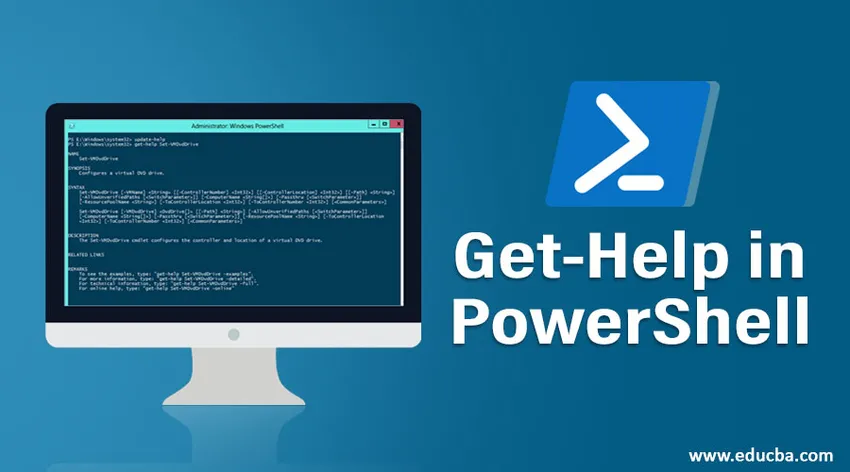
Вступ для отримання довідки в PowerShell
Windows PowerShell - це сценарна мова, побудована на платформі .net, призначеної для автоматизації завдань, пов’язаних із застосуванням та адміністрацією Windows. Термін PowerShell - це поєднання мови та інтерфейсу, в якому будуть виконуватися команди / скрипти. Перша версія PowerShell була представлена в 2006 році. Є два типи інтерфейсу, де можна запускати команди PowerShell; Windows PowerShell - це як командний рядок, де можна запускати командлети PowerShell, а Windows PowerShell ISE - це те, де сценарії PowerShell (компіляція командлетів PowerShell) можна запускати та налагоджувати. Це об'єктно-орієнтована мова, що дозволяє їй інтегруватися з .net-інтерфейсами. Зараз він є відкритим кодом і може бути встановлений і на іншій ОС. У цій публікації ми розглянемо різні приклади отримання допомоги в Powershell.
Щоб розпочати сеанс PowerShell, введіть у командному рядку “PowerShell”.
Команди та змінні PowerShell: Команди в PowerShell називаються "командлетами". Доступний список можна отримати, запустивши командлет нижче.
- Get-Command: Cmdlet
Отримайте допомогу в PowerShell: Будь-яка людина запам'ятовує синтаксис або командлети будь-якої мови програмування - це складне і копітке завдання. Для подолання цієї проблеми PowerShell має численні статті довідки. Для отримання довідки про будь-який командлет PowerShell можна використовувати командлет Get-Help. Він надає синтаксис і спосіб його використання до командлету. Для Ex: Get-Help Get-Process, це відобразить синтаксис та псевдоніми Get-Process Cmdlet.
Приклади отримання довідки в PowerShell
Приклади отримання допомоги в PowerShell пояснюються нижче:
1. Створення нової папки
Cmdlet : Отримайте довідку щодо нового елемента
Синтаксис:
New-Item (-Path) (-ItemType ) (-Value ) (-Force) (-Credential ) (-WhatIf) (-Confirm) (-UseTransaction) () New-Item ((-Path) ) -Name (-ItemType ) (-Value ) (-Force) (-Credential
) (-WhatIf) (-Confirm) (-UseTransaction) ()
Псевдоніми: Ni
EG : Новий елемент-Шлях 'C: \ Vignesh \ NewPowerShellFolder' -ItemType Directory.
Вихід : Це створить нову папку "NewPowerShellFolder" у вказаному шляху.
2. Скопіювати предмет
Команда: Отримати копію-допомогу
Синтаксис:
Copy-Item (-Path) ((-Destination) ) (-Container) (-Force) (-Filter ) (-Include
) (-Exclude ) (-Recurse) (-PassThru) (-Credential ) (-WhatIf) (-Confirm) (-UseTransaction) (-FromSession ) (-ToSession ) () Copy-Item ((-Destination) ) -LiteralPath (-Container) (-Force) (-Filter ) (-Include
) (-Exclude ) (-Recurse) (-PassThru) (-Credential ) (-WhatIf) (-Confirm) (-UseTransaction) (-FromSession ) (-ToSession ) ()
Псевдоніми:
- cpi
- cp
- копія
EG : Новий елемент-Шлях 'C: \ Vignesh \ NewPowerShellFolder' -ItemType Directory.
Вихід : Це створить нову папку "NewPowerShellFolder" у вказаному шляху.
3. Видалити предмет
Команда : Отримайте довідку про видалення-допомогу
Синтаксис:
Remove-Item (-Path) (-Filter ) (-Include ) (-Exclude ) (-Recurse) (-Force) (-Credential ) (-WhatIf) (-Confirm) (-UseTransaction) (-Stream ) () Remove-Item -LiteralPath (-Filter ) (-Include ) (-Exclude ) (-Recurse) (-Force) (-Credential ) (-WhatIf) (-Confirm) (-UseTransaction) (-Stream ) ()
Псевдоніми:
- рі
- рм
- rmdir
- дель
- стерти
- rd
EG : Видалити-елемент 'C: \ Vignesh \ Vignesh.txt'.
Вихід : Це видалить файл txt.
Можливо, що багато користувачів можуть не в змозі зрозуміти синтаксис командлету при першому ж кроці, або деяким користувачам може знадобитися кілька прикладів того, як передати параметри командлету. У такому випадку вони, очевидно, спробують вийти в Інтернет і зробити трохи досліджень. Це можна зробити у самому вікні PowerShell наступним чином, додавши в Інтернеті командлет Get-Help.
Get-Help Get-Child Item -Online, це відкриє статтю довідки Microsoft про елемент Get-Child в Internet Explorer.
Підказки та ярлики для отримання довідки в PowerShell
1. Щоб повернутися до попередніх командлетів, які були виконані, натисніть стрілку вгору. Це проведе нас через команди, які були виконані в поточному сеансі PowerShell у порядку зменшення.
2. Командлет Get-History може бути використаний для отримання командлетів за один розтяг, який був виконаний у поточному сеансі. Це можна експортувати у файл CSV, запустивши наступний командлет.
Cmdlet: Історія отримання | Export-csv "Шлях до експорту.csv"
Вихід:
| Посвідчення особи | Командний рядок | Стан виконання |
StartExecutionTime |
EndExecutionTime |
| 1 | Get-Help Get-Process - он-лайн | Завершено | 18.11.2019 4:33 | 18.11.2019 4:36 |
| 2 | Get-Help Get-Process - он-лайн | Завершено | 18.11.2019 4:33 | 18.11.2019 4:36 |
| 3 | Отримайте допомогу Get-ChildItem -Online | Завершено | 18.11.2019 4:33 | 18.11.2019 4:36 |
| 4 | Отримайте допомогу Get-ChildItem -Online | Завершено | 18.11.2019 4:33 | 18.11.2019 4:36 |
| 5 | Отримайте допомогу Get-ChildItem -Online | Завершено | 18.11.2019 4:33 | 18.11.2019 4:36 |
Висновок
У цій статті якраз було дано уявлення про те, що таке PowerShell і як можна отримати довідку, щоб знати про командлет. Є багато більш потужних речей, які можна зробити за допомогою PowerShell, наприклад, внесення змін до атрибутів в Active Directory, підключення до IIS, SQL Server та обміну Microsoft. Навчившись PowerShell, можна легко заощадити свої людино-години, які вони витрачають на щоденні завдання, написавши сценарій, який піклується про них.
Рекомендовані статті
Це посібник для отримання довідки в PowerShell. Тут ми обговорюємо різні приклади отримання допомоги в Powershell, а також її підказки та ярлики. Ви також можете переглянути наступні статті, щоб дізнатися більше -
- Топ-7 версій із кроками для встановлення PowerShell
- Поради та поради щодо використання команд PowerShell
- Різне використання Powershell
- Робота з рядковими функціями PowerShell